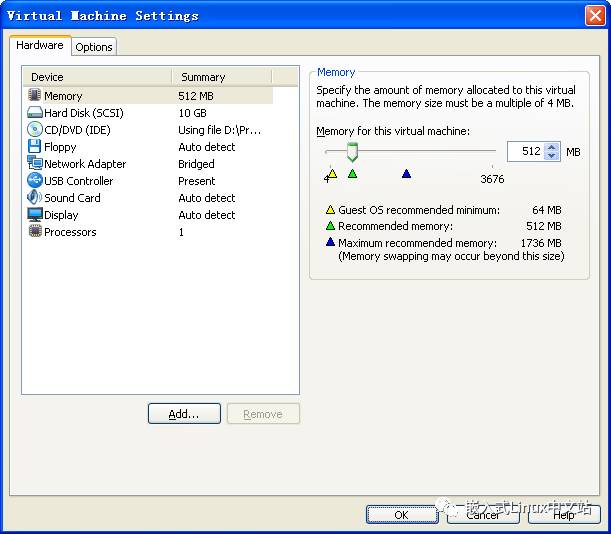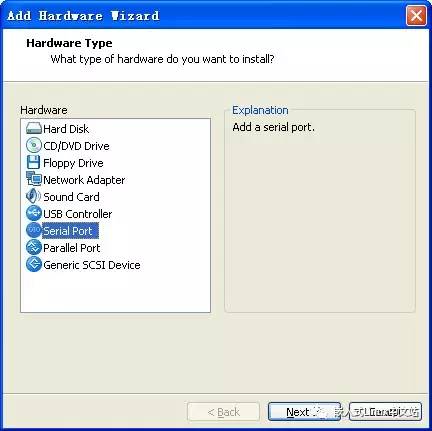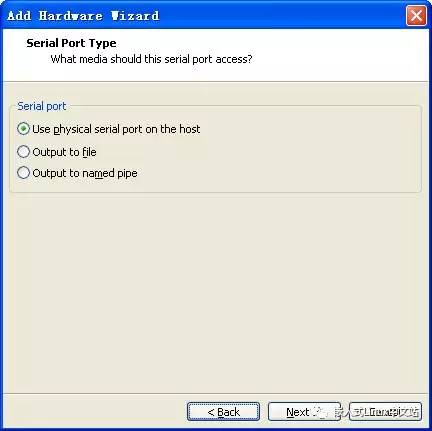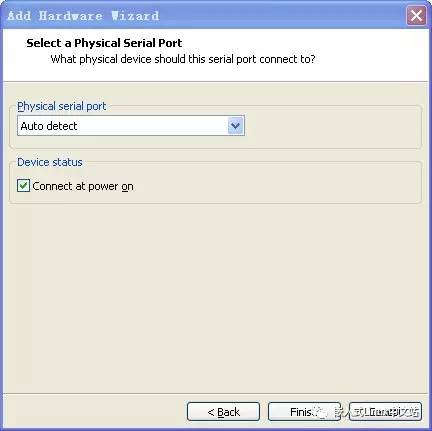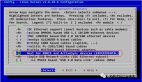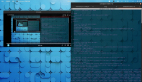Linux下如何使用minicom USB串口
Linux下查看串口信息
查看串口是否可用,可以對串口發送數據比如對com1口,echo helloworld >/dev/ttyS0
查看串口名稱使用 ls -l /dev/ttyS*一般情況下串口的名稱全部在dev下面,如果你沒有外插串口卡的話默認是dev下的ttyS*,一般ttyS0對應com1,ttyS1對應com2,當然也不一定是必然的;
查看usb設備 lsusb
查看串口驅動:cat /proc/tty/drivers/serial
- [root@dy root]# cat /proc/tty/driver/*
- serinfo:1.0 driver revision:
- 0: uart:MPC52xx PSC mmio:0x80011300 irq:40 tx:10 rx:129 CTS|DSR|CD
- usbserinfo:1.0 driver:2.0
例如,在終端輸入:dmesg | grep tty顯示從系統啟動到現在串口插入拔出的信息,讓后我在電腦上插入一個usb轉rs232線,再在終端輸入:dmesg | grep tty ,會顯示:usb 2-2.1:pl2303 converter now attached to ttyUSB0;可以通過此法確定我新插入的串口線對應的串口號。
minicom是linux下串口通信的軟件,它的使用完全依靠鍵盤的操作,雖然沒有“超級終端”那么易用,但是使用習慣之后讀者將會體會到它的高效與便利,下面將講解minicom的安裝和配置。
一、安裝minicom:
使用以下命令:
- # sudo apt-get install minicom
以下為安裝的詳細信息:
- # sudo apt-get install minicom
正在讀取軟件包列表... 完成
正在分析軟件包的依賴關系樹
正在讀取狀態信息... 完成
將會安裝下列額外的軟件包:
lrzsz
下列【新】軟件包將被安裝:
lrzsz minicom
共升級了 0 個軟件包,新安裝了 2 個軟件包,要卸載 0 個軟件包,有 2 個軟件未被升級。
需要下載 270kB 的軟件包。
解壓縮后會消耗掉 1389kB 的額外空間。
您希望繼續執行嗎?[Y/n]y
獲取:1 http://ubuntu.uestc.edu.cn hardy/universe lrzsz 0.12.21-4.1 [97.0kB]
獲取:2 http://ubuntu.uestc.edu.cn hardy/main minicom 2.3~rc1-2 [173kB]
下載 270kB,耗時 1s (184kB/s)
選中了曾被取消選擇的軟件包 lrzsz。
(正在讀取數據庫 ... 系統當前總共安裝有 101203 個文件和目錄。)
正在解壓縮 lrzsz (從 .../lrzsz_0.12.21-4.1_i386.deb) ...
選中了曾被取消選擇的軟件包 minicom。
正在解壓縮 minicom (從 .../minicom_2.3~rc1-2_i386.deb) ...
正在處理用于 man-db 的觸發器...
正在設置 lrzsz (0.12.21-4.1) ...
正在設置 minicom (2.3~rc1-2) ...
PS:ubuntu 現在做的真是沒話說,相當的實用和智能啊,把相關的依賴包(lrzsz)都相互關聯并且安裝上去了。但是如果使用ubuntu 8.10以前的版本可能就要單獨安裝lrzsz軟件包了(lrzsz包括了x/y/zmodem協議)。也就是說,在通過串口用xmodem協議燒寫內核 時會提示沒有xmodem協議,所以這時就要安裝lrzsz軟件包了:
- # sudo apt-get install lrzsz
然后就可以正常地使用minicom通過串口燒寫內核了。
二、配置minicom:
1、在使用minicom之前,首先要保證你對串口有讀/寫的權限。我們知道,Linux的設備對應于/dev/目錄中的某個文件,串口COM1對應ttyS0,COM2對應ttyS1,使用以下命令來查看你對COM1的權限:
- $ ls -l /dev/ttyS0
- crw-rw---- 1 root dialout 4, 64 2009-08-01 11:05 /dev/ttyS0
可以看到,它的屬主是root。
2、正如在Windows中要配置超級終端一樣,在使用minicom之前,先要對串口進行配置。
運行
- # sudo minicom -s
選擇Serial port setup,此時所示光標在"Change which setting"上,鍵入"A",此時光標移到第A項對應處:串口COM1對應ttyS0,COM2對應ttyS1(注意選擇)。
然后對波特率,數據位和停止位進行配置,鍵入"E",波特率選為115200 8N1(數據位8,奇偶校驗無,停止位1),硬/軟件流控制分別鍵入"F"和"G",并且都選No。在確認配置正確之后,可鍵入回車返回上級配置界面,并 將其保存為默認配置(即save setup as dfl)。***,選擇"Exit from Minicom"命令退出。
注意:非正常關閉minicom,會在/var/lock下創建幾個文件LCK*,這幾個文件阻止了minicom的運行,將它們刪除后即可恢復
具體的配置信息如下所示:
Serial port setup [Enter]
- +-------------------------------------------------------------+
- | A - Serial Device : /dev/ttyUSB0 |
- | B - Lockfile Location : /var/lock |
- | C - Callin Program : |
- | D - Callout Program -: |
- | E - Bps/Par/Bits : 115200 8N1 |
- | F - Hardware Flow Control : No |
- | G - Software Flow Control : No |
- | |
- | Change which setting? |
- +-------------------------------------------------------------+
注意:如果沒有使用USB轉串口,而是直接使用串口,那么Serial Device要配置為/dev/ttyS0。
然后重啟minicom(即直接在shell下執行minicom命令就可以進入minicom的控制臺)使剛才的配置生效,再連上開發板的串口線后,就可以在minicom中打印出正確的串口信息了。在控制臺下通過組合鍵Ctrl+A Z可以進入minicom菜單。
組合鍵的用法是:先按Ctrl+A組合鍵,然后松開這兩個鍵,再按Z鍵。另外還有一些常用的組合鍵。
(1)S鍵:發送文件到目標系統中;
(2)W鍵:自動卷屏。當顯示的內容超過一行之后,自動將后面的內容換行。這個功能在查看內核的啟動信息時很有用。
(3)C鍵:清除屏幕的顯示內容;
(4)B鍵:瀏覽minicom的歷史顯示;
(5)X鍵:退出mInicom,會提示確認退出。
3、配置文件所在目錄
Ctrl + A --> O
- +-----[configuration]------+
- | Filenames and paths |
- | File transfer protocols -|
- | Serial port setup |
- | Modem and dialing |
- | Screen and keyboard |
- | Save setup as dfl |
- | Save setup as.. |
- | Exit |
- +--------------------------+
選擇"Filenames and paths"
- +-----------------------------------------------------------------------+
- | A - Download directory : /home/crliu |
- | B - Upload directory : /tmp |
- | C - Script directory : |
- | D - Script program : runscript |
- | E - Kermit program : |
- | F - Logging options |
- | |
- | Change which setting? |
- +-----------------------------------------------------------------------+
(1)A - download 下載文件的存放位置(開發板 ---> PC)
開發板上的文件將被傳輸到PC機上的/home/crliu目錄下。
(2)B - upload 從此處讀取上傳的文件(PC ---> 開發板)
PC機向開發板發送文件,需要發送的文件在/tmp目錄下(PC機上的目錄)。做了此項配置后,每次向開發板發送文件時,只需輸入文件名即可,無需輸入文件所在目錄的絕對路徑。
三、Linux下如何使用USB轉串口設備
對沒有串口的筆記本持有者來說,做硬件開發經常為沒有串口而煩惱,不過現在有了USB轉串口設備。但是新的問題又出現了,比如說對于Minicom下的PC機和目標機通信還是存在著一些配置問題,下面就說一下linux下USB轉串口的具體配置和問題:
注意:默認情況下ubuntu已經安裝了USB轉串口驅動(pl2303)。
1、# lsmod | grep usbserial
如果有usbserial,說明系統支持USB轉串口。
2、插上USB轉串口,在終端輸入命令#dmesg | grep ttyUSB0,如果出現連接成功信息,則說明ubuntu系統已經識別該設備了。
注意:虛擬機環境下的ubuntu默認情況下是不能自動識別的,需要在虛擬機窗口右下角點擊"Prolific USB-Serial Controller",然后選擇"Connect (Disconnect from Host)",這樣才能被ubuntu系統識別。
3、在上面minicom的配置中設置Serial Device: /dev/ttyUSB0,重啟開發板,這樣基本上就可以正常使用minicom來打印串口信息了。
4、問題
如果經過上面的步驟minicom還是不能正常工作,出現如下錯誤提示:
- # sudo minicom
minicom: cannot open /dev/ttyUSB0: 沒有該文件或目錄
這時可以嘗試換一個USB口,然后再次操作以上流程。如果還是提示這個錯誤,那么可以使用下面的方法來解決。
這種方法是在硬件里添加串口設備,將window下的設備添加到虛擬機里。也就是 說,要在window獲得焦點的時 候加入usb轉串口,然后再到虛擬機下將這個設備添加進去,這時就可以在ubuntu下查看添加的這個設備的設備文件,一般是/dev/tty0或者 /dev/ttyS0。
這種方法其實是將window的usb轉串口作為虛擬機的串口,所以就是tty0或者ttyS0了,而不是真正在ubuntu下加載的。
具體步驟如下:
(1)打開虛擬機環境,然后選擇"VM-->Settings(Ctrl+D)"。
(2)點"Add",進入添加硬件向導,選擇"Serial Port",點"Next"。
(3)選擇***項"Use physical port on the host",點"Next"。
(4)選擇"Physical serial port"方式為"Auto detect",勾選"Connect at power on",點"Finish"完成。
(5)然后在上面minicom的配置中設置Serial Device: /dev/tty0或者Serial Device: /dev/ttyS0,重啟開發板,這樣就可以正常運行minicom了。
Linux下如何使用USB轉串口設備
對沒有串口的筆記本持有者來說,做硬件開發經常為沒有串口而煩惱,不過現在有了USB轉串口設備。但是新的問題又出現了,比如說對于Minicom下的PC機和目標機通信還是存在著一些配置問題,下面就說一下linux下USB轉串口的具體配置和問題:
注意: 默認情況下ubuntu已經安裝了USB轉串口驅動(pl2303)。
1、# lsmod | grep usbserial
如果有usbserial,說明系統支持USB轉串口。
2、插上USB轉串口,在終端輸入命令#dmesg | grep ttyUSB0,如果出現連接成功信息,則說明ubuntu系統已經識別該設備了。
注意: 虛擬機環境下的ubuntu默認情況下是不能自動識別的,需要在虛擬機窗口右下角點擊"Prolific USB-Serial Controller",然后選擇"Connect (Disconnect from Host)",這樣才能被ubuntu系統識別。
3、在上面minicom的配置中設置Serial Device: /dev/ttyUSB0,重啟開發板,這樣基本上就可以正常使用minicom來打印串口信息了。
4、問題
如果經過上面的步驟minicom還是不能正常工作,出現如下錯誤提示:
- # sudo minicom
- minicom: cannot open /dev/ttyUSB0: 沒有該文件或目錄
這時可以嘗試換一個USB口,然后再次操作以上流程。 如果還是提示這個錯誤,那么可以使用下面的方法來解決。
這種方法是在硬件里添加串口設備,將window下的設備添加到虛擬機里。也就 是說,要在window獲得焦點的時 候加入usb轉串口,然后再到虛擬機下將這個設備添加進去,這時就可以在ubuntu下查看添加的這個設備的設備文件,一般是/dev/tty0或者 /dev/ttyS0。
這種方法其實是將window的usb轉串口作為虛擬機的串口,所以就是tty0或者ttyS0了,而不是真正在ubuntu下加載的。
具體步驟如下:
(1)打開虛擬機環境,然后選擇"VM-->Settings(Ctrl+D)"。
(2)點"Add",進入添加硬件向導,選擇"Serial Port",點"Next"。
(3)選擇***項"Use physical port on the host",點"Next"。
(4)選擇"Physical serial port"方式為"Auto detect",勾選"Connect at power on",點"Finish"完成。
(5)然后在上面minicom的配置中設置Serial Device: /dev/tty0或者Serial Device: /dev/ttyS0,重啟開發板,這樣就可以正常運行minicom了。
------------------------
使用
Minicom是基于窗口的。要彈出所需功能的窗口,可按下Ctrl-A (以下
使用C-A來表示Ctrl-A),然后再按各功能鍵(a-z或A-Z)。先按C-A,再
按'z',將出現一個幫助窗口,提供了所有命令的簡述。配置minicom
(-s 選項,或者C-A、O)時,可以改變這個轉義鍵,不過現在我們還
是用Ctrl-A吧。
以下鍵在所有菜單中都可用:
UP arrow-up 或 'k'
DOWN arrow-down 或 'j'
LEFT arrow-left 或 'h'
RIGHT arrow-right 或 'l'
CHOOSE Enter
CANCEL ESCape.
屏幕分為兩部分:上部24行為終端模擬器的屏幕。 ANSI或VT100轉義
序列在此窗口中被解釋。若底部還剩有一行,那么狀態行就放在這兒;
否則,每次按C-A時狀態行出現。 在那些有專門狀態行的終端上將會
使用這一行,如果termcap信息完整且加了-k標志的話。
下面按字母順序列出可用的命令:
C-A 兩次按下C-A將發送一個C-A命令到遠程系統。如果你把"轉義字符"
換成了C-A以外的什么字符,則對該字符的工作方式也類似。
A 切換"Add Linefeed"為on/off。若為on,則每上回車鍵在屏幕上
顯示之前,都要加上一個linefeed。
B 為你提供一個回卷(scroll back)的緩沖區。可以按u上卷,按d下卷,
按b上翻一頁,按f下翻一頁。也可用箭頭鍵和翻頁鍵。可用s或S鍵
(大小寫敏感)在緩沖區中查找文字串,按N鍵查找該串的下一次出現。
按c進入引用模式,出現文字光標,你就可以按Enter鍵指定起始行。
然后回卷模式將會結束,帶有前綴'>'的內容將被發送。
C 清屏。
D 撥一個號,或轉向撥號目錄。
E 切換本地回顯為on/off (若你的minicom版本支持)。
F 將break信號送modem。
G 運行腳本(Go)。運行一個登錄腳本。
H 掛斷。
I 切換光標鍵在普通和應用模式間發送的轉義序列的類型(另參下面
關于狀態行的注釋)。
J 跳至shell。返回時,整個屏幕將被刷新(redrawn)。
K 清屏,運行kermit,返回時刷新屏幕。
L 文件捕獲開關。打開時,所有到屏幕的輸出也將被捕獲到文件中。
M 發送modem初始化串。若你online,且DCD線設為on,則modem被初始化
前將要求你進行確認。
O 配置minicom。轉到配置菜單。
P 通信參數。允許你改變bps速率,奇偶校驗和位數。
Q 不復位modem就退出minicom。如果改變了macros,而且未存盤,
會提供你一個save的機會。
R 接收文件。從各種協議(外部)中進行選擇。若filename選擇窗口和下
載目錄提示可用,會出現一個要求選擇下載目錄的窗口。否則將使用
Filenames and Paths菜單中定義的下載目錄。
S 發送文件。選擇你在接收命令中使用的協議。如果你未使文件名選擇
窗口可用(在File Transfer Protocols菜單中設置),你將只能在一
個對話框窗口中寫文件名。若將其設為可用,將彈出一個窗口,顯示
你的上傳目錄中的文件名。可用空格鍵為文件名加上或取消標記,用
光標鍵或j/k鍵上下移動光標。被選的文件名將高亮顯示。 目錄名在
方括號中顯示,兩次按下空格鍵可以在目錄樹中上下移動。***,按
Enter發送文件,或按ESC鍵退出。
T 選擇終端模擬:ANSI(彩色)或VT100。此處還可改變退格鍵,打開或
關閉狀態行。
W 切換linewrap為on/off。
X 退出minicom,復位modem。如果改變了macros,而且未存盤,會提供
你一個save的機會。
Z 彈出help屏幕。
2.1 修改 在終端輸入如下指令
[plain] view plaincopyprint?
sudo nano /boot/cmdline.txt
[plain] view plain copy
print?
sudo nano /boot/cmdline.txt
打開后將紅色部分刪除
dwc_otg.lpm_enable=0 console=ttyAMA0,115200 kgdboc=ttyAMA0,115200 console=tty1 root=/dev/mmcblk0p2 rootfstype=ext4 elevator=deadline rootwait
刪除后,變成如下結果保存退出
dwc_otg.lpm_enable=0 console=tty1 root=/dev/mmcblk0p2 rootfstype=ext4 elevator=deadline rootwait
2.2 修改 /etc/inittab
在終端輸入如下指令
- $sudo nano /etc/inittab
打開后將***一行注釋掉 在前面加上一個#號即可
#T0:23:respawn:/sbin/getty -L ttyAMA0 115200 vt100
3.修改完畢后,需要在樹莓派上安裝一個minicom,這里的minicom是Linux平臺的串口調試工具,相當于Windows上的串口調試助手
3.1 安裝minicom,輸入以下命令
- $ sudo apt-get install minicon
3.2 安裝完畢后需要對minicom進行配置,此處配置文件需要root權限,不然無法保存配置的參數,那么在命令行中輸入如下命令
- $ sudo passwd root
執行此命令后系統會提示輸入兩遍的root密碼,輸入你想設的密碼即可,然后在執行
- $ sudo passwd --unlock
這樣就解鎖了root賬戶
3.3 切換到root賬戶,再次打開命令行,輸入minicom參數配置命令
- $ minicom -s
在主菜單的第三項Serial Port Setup,進入下一級菜單,根據菜單項的提示字母選擇,按A將串口設備修改為 /dev/ttyAMA0
,按E將波特率修改為9600或者自己需要的數值,設置好以后返回主菜單,選擇Save Setup as Dfl
然后選擇Exit,此時如果正常的話就可以進行串口收發了,這里我的樹莓派是連接到一臺PC上去的,我利用PC的串口調試軟件成功進行了收發
tips: 按CTRL+A,接著按Z可以查看minicom的幫助